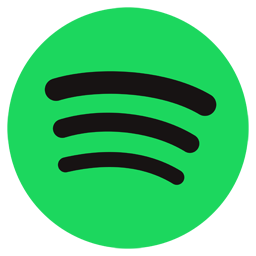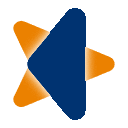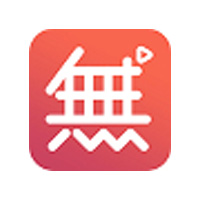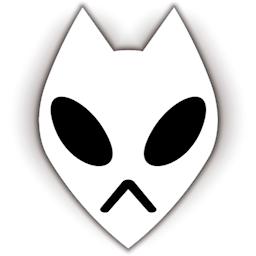大小:17.4MB
时间:2019-06-17
平台:Winall,Win2003,Vista,Win7
软件简介
丹麦的一家全球顶级数字产品设备提供商开发的媒体播放器,它美奂美仑并且独特高贵的产品设计理念,一直受到了很多地球人的追捧以及崇拜,并且号称在音质上是比foobar还好,感兴趣的朋友可以下载来玩玩。
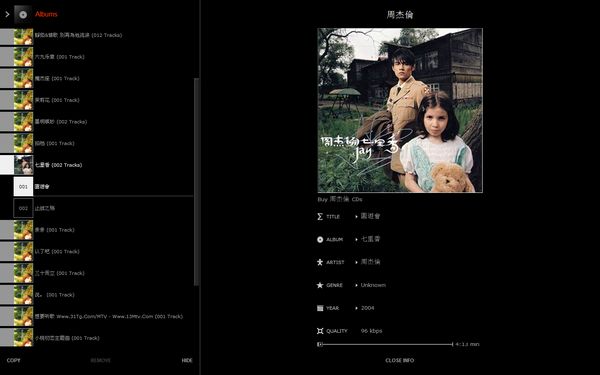
软件特点
Bang&Olufsen公司出品,界面外形超酷。并且,播放效果较好,对音质有一定的提升作用。放mp3时可以把很多爆音和杂音都修饰掉,可以负责的说,Beoplayer可以不用借助硬件设备来提高mp3的听觉效果。
Beoplayer 是一套好有特色的“播放音乐”及“下载音乐”软件,当你首次安装程序完成后,“ Beoplayer”就会为你自动搜寻计算机内的数码音乐,然后再列出详细清单,方便你可以随时下载及播放音乐。
更可对应 CDDB2功能,自动更新数码音乐的歌手及曲目名称等资料,然后“ Beoplayer”就会自动同你用歌手、曲目及文件名称等作顺序排列整理,绝对是音乐管理软件好帮手。下载音乐方法非常简单,只要用鼠标将音乐拖至 BeoSound 2播放曲目,再 Download 就完成整个程序。果然够 High!
BeoPlayer 的配色是以黑色为底,搭配白色、灰色的文字,及少部分画龙点睛的红色组合而成。视窗也打破一般传统的观念,执行时只在系统列有一图示,当滑鼠游标移动到桌面右侧边缘时,会出现一个黑色的小三角型,在小三角型点一下滑鼠会滑出 BeoPlayer 的控制面板,面板里包括主要的控制功能,像是播放、音量、设定等,当游标移开面板时,面板又会自动收回,支援音乐 CD、MP3、WMA 等主要音乐格式,但不支持APE,FLAC等常用无损格式,亦可以将音乐 CD 转录到硬碟上。
从4.80版开始支持vista sp1,xp sp2,4.81版开始支持xp sp3,如今的5.03版本已经能够完美兼容ⅥSTA与Win7。
BeoPlayer唯一的美中不足是暂不支持歌词显示,期待Bang&Olufsen能稍作改进。
支持格式
默认支持的图片格式:jpg、jpeg、tif、tiff、gif、bmp、png。
默认支持的视频剪辑格式:avi、asf、wmv、mpg、mpeg —— 但这取决于电脑中安装了哪些解码器。
支持的 N.Music 格式:MP3、wma、wav(BeoMedia 1 还支持 m4a、aac、MP4)。
目前电脑上有很多音乐播放软件,每个软件都极尽所能的展现各种花俏的功能,争奇斗艳的程度让人目不暇给,对于相信简单就是美的人来说大概都难以接受。如果使用者也有这种困扰,BeoPlayer 绝对是值得的替代品。被称为全球音质最好的MP3播放器。
beoplayer安装教程如下:
注册教程
beoplayer使用前需要注册,安装后第一次打开会要求注册,点击"New User",在弹出窗口内填写注册信息(带星号的为必填项),填好后点击"submit",即可完成注册。
重新启动beoplayer,在"user name"与"email"中填写对应的刚才所注册的信息,点击"submit"即可
(PS:有时注册完以后会出错,没关系,其实这时候已经注册好了,直接重新启动beoplayer,填写"user name","email"即可。)
使用教程
1.扫描你的硬盘。
将鼠标移到您想使用的硬盘侧的选择框上。
单击选择框来弹出选择符,双击来删除选择符。第一次使用BeoPlayer必须执行扫描,并为第一次您使用来存储曲目的硬盘进行扫描。
如您想观看您以前从BeoPlayer清单上删除的曲目的名称,请在:“Show previously removed files on the *ed drives”侧的选择框内设选择符。这样会方便您在改变主意的时候将已删除的曲目放回清单上。
单击START来开始进行扫描。其进度在上述选择框下以红色显示。
单击STOP来取消在进行中的扫描。
单击HIDE SCAN来隐藏SCAN OPTIONS选项单。在进行中的扫描会继续直到完成为止。
注意:不要把你的C盘和软件安装盘也扫了,而是扫描你放音乐的那个盘,不然乱七八糟的声音文件都归类了。
2.控制面板的配置。
单击SETUP来选择对控制面板进行设定。
单击SOURCES来附加或删除信号源。可供使用的信号源在面板上出现。
单击清单上您想添加的信号源并将其拖拽到已在控制面板上的信号源清单上。
如您拖拽的新讯号源已存在,现有信号源不会被覆盖。
如想删除信号源,单击控制面板上您想删除的信号源,将其拖拽到额外信号源清单上。
单击EⅪT来撤消设定功能。
3.使用控制面板来播放曲目。
单击N.MUSIC即可开始播放已存储的曲目
单击即可移到下一曲目。如目前的音乐是清单的最后一个曲目,单击会呼出下一份清单的第一曲目
单击即可重新播放目前的曲目。双击即可移回上一首曲目。如目前的音乐是清单的 第一个曲目,双击即会回到上一份清单的最后一个曲目
单击来移到上一份或下一份清单
单击来直接输入曲目编号
单击来暂停音乐播放
单击来恢复暂停曲目的播放
4. 以随意顺序播放曲目。
单击控制板上的SETUP来呼出RANDOM(随机播放)。
单击RANDOM来以随意顺序播放声道。RANDOM字样会变白。从现在开始,所有声道将会随意播放;您退出及重新启动BeoPlayer后亦会如此。
在RANDOM播放模式下单击或即可移到另一个随意播放声道。
单击控制面板上的SETUP来再呼出RANDOM,然后单点RANDOM即可恢复正常播放模式。RANDOM字样会变回灰色,从现在开始,所有曲目会按次序播放。
单击EⅪT即可撤消SETUP选项单。
5. 对可供使用的N.MUSIC曲目进行分类及排列。
将鼠标移到屏幕左侧。一个三角形图示出现。
单击该图示即可呼出可供选择的音乐。您的曲目是按目前的分类方法(资料夹)排列。目前在播放的清单及曲目以白色加亮。
单击并拖拽卷轴来往上或往下浏览清单。
欲将清单固定于屏幕上,请单点HOLD。HOLD字样变成HIDE。单点HIDE即可撤消清单。
如不单击HOLD,清单会在您将鼠标移到清单范围之外时消失。再按N.MUSIC可使清单再显示并固定于屏幕上。
单击任何曲目即可开始播放该曲目。
欲使曲目按照不同的方法进行分类,请单点左上角的图示。BeoPlayer将会按照清单上下一个分类法进行声道分类。
如您选择Folders(文件夹)分类法,您的文件夹内的次目录不会在清单上显示。但次目录内的所有曲目都会在清单上显示。欲观看分类方法,点下图示不放。欲改变分类法,请将鼠标拖拽到出现的屏幕清单上您的选择然后放开滑鼠按钮。
注意:您可以将BeoPlayer内的曲目转移到并非Bang & Olufsen公司的软件。只须将相应的曲目拖拽再释放上这些外部程式。您还可拷贝及贴上声道(按CTRL+C然后按CTRL+V)。请注意,在上述两种情况下,有关曲目只被拷贝并不会被删除。
6.寻找曲目。
将鼠标移到屏幕左侧,单点出现的三角形图示。目前使用的分类方法,即GENRE(曲风)出现,而且目前在播放的曲目名称会显亮。
用键盘输入所需的曲目或曲目组的名称,如欲播放目前曲目组内的一个声道,则请输入其曲目编号。在您输入的同时,搜寻栏在屏幕顶出现,BeoPlayer为您搜寻所需的曲目或曲目组。如搜寻不到您输入的名称的声道或声道组,BeoPlayer会使最类似您输入的名称的曲目或声曲目显亮。如您输入的曲目号高过目前曲目组中的声道数目,则没有播放。
如按曲目名称进行搜寻,被搜寻出的曲目会显亮。如按曲目名称进行搜寻,被搜寻出的曲目组中的第一个曲目会显亮。如按曲目编号进行搜寻,被搜寻出的曲目会立即播放。
单击某一曲目即可播放该曲目
7. 查看及编辑曲目信息。
在一曲目播放时单击控制面板上的INFO。关于目前在播放的曲目的信息在屏幕上出现。控制面板上的INFO字样变白。
单击并往左或右拖拽底下的卷轴即可从目前的曲目切换到另一个曲目。
欲编辑曲目信息(如一个或多个类别内缺乏的信息),请将鼠标移到您想对其内容进行编辑的类别并单击右滑鼠钮,并用键盘输入您想附加的信息。只可以对其前面有箭头的栏位进行编辑。
可直接输入曲风或从一列单中选择曲风。使GENRE类别显亮后,在按下ALT键的同时按下左或右方向键即可浏览按字母排列的曲风清单。例如选择ROCK(摇滚乐)。
曲目播放时间可以不同形式显示。预设定值为显示总计时间的DURATION。单点DURATION即可从DURATION、ELAPSED(已播放时间)与REMAINING(剩余时间)之间切换。
单击选项单上的CLOSE INFO或控制面板上的INFO即可撤销INFO选项单。
8. 产生及编辑N.MUSIC播放清单。
将鼠标移到屏幕左侧并单点三角形图示。目前的曲目分类出现。
单击您想加上目前的播放清单的曲目。
单击COPY。您目前的播放清单出现(如连接BeoSound 2,其清单则会出现)。欲编辑其中一份清单,只须单击该清单来打开清单或单点NEW PLAYLIST来产生及打开新的清单。
欲为新清单输入名称或更改现有清单的名称,将鼠标移到该清单上并单点右滑鼠钮,即可用键盘输入新名称。完成后请按ENTER。
用单击及拖拽的方法从已分类的曲目组或文件夹中将所需的曲目加上您的播放清单。
您可同时从现有的清单中选择并迁移多个曲目。在按下SHIFT键不放的同时单击一系列曲目中第一个曲目,然后单击最后一个曲目,即可选择整个系列的曲目。如在按下CTRL键不放的同时单击任何曲目,则只会选择被您点击过的多个曲目。
单击DONE即可撤销播放清单或单击新清单中的任何一个曲目即可播放该曲目。